iPhone 5에서 뉴스 앱을 제거하는 방법
뉴스와 같은 기본 iPhone 응용 프로그램을 삭제하는 기능은 iPhone 소유자가 오랫동안 원했던 기능입니다. iPhone 및 기타 덜 사용되는 기본 앱에서 뉴스 앱을 제거하면 기기의 여유 공간이 늘어나고 홈 화면이 덜 어려워 질 수 있습니다.
불행히도 현재 iPhone에서 뉴스 앱을 삭제할 수 없지만 숨길 수는 있습니다. 이것은 제한 메뉴를 사용하여 수행됩니다. 아래의 가이드는 장치에서 뉴스 앱을 제거 할 수 있도록 iPhone에서 제한을 찾고 활성화하는 방법을 보여줍니다.
iPhone 5 뉴스 앱 숨기기
이 기사의 단계는 iOS 9.3의 iPhone 5에서 수행되었습니다. 이 단계는 iPhone에서 뉴스 앱을 삭제하지 않습니다. 이 기사가 작성된 날짜를 기준으로 기본 iPhone 앱을 삭제할 수 없습니다. 그러나이 방법을 사용하면 뉴스 앱을 폴더에 숨기거나 다른 방법을 사용하여 자주 방문하지 않는 위치에 배치하지 않고도 홈 화면에서 뉴스 앱을 숨길 수 있습니다.
이 방법을 사용하려면 암호 생성을 포함하여 제한을 활성화해야합니다. 쉽게 기억할 수있는 암호를 사용하거나 어딘가에 적어 두십시오. 제한 메뉴의 암호를 잊어 버린 경우 메뉴에 액세스하여 변경할 수 없습니다.
1 단계 : 설정 아이콘을 누릅니다.

2 단계 : 아래로 스크롤하여 일반 옵션을 누릅니다.
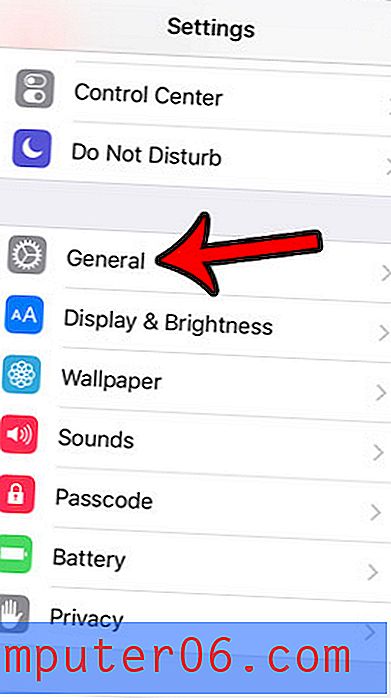
3 단계 : 아래로 스크롤하여 제한 옵션을 누릅니다.
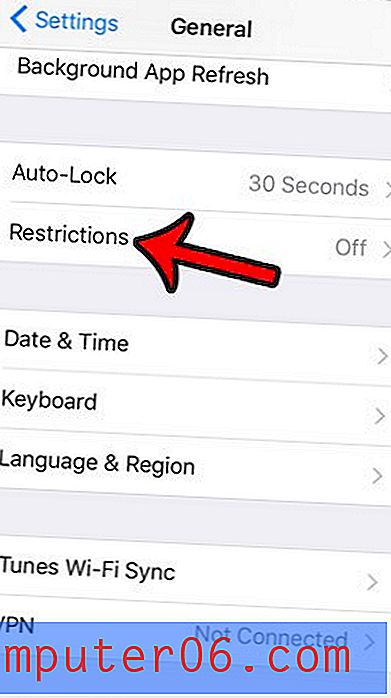
4 단계 : 화면 상단의 파란색 제한 사용 버튼을 누릅니다.
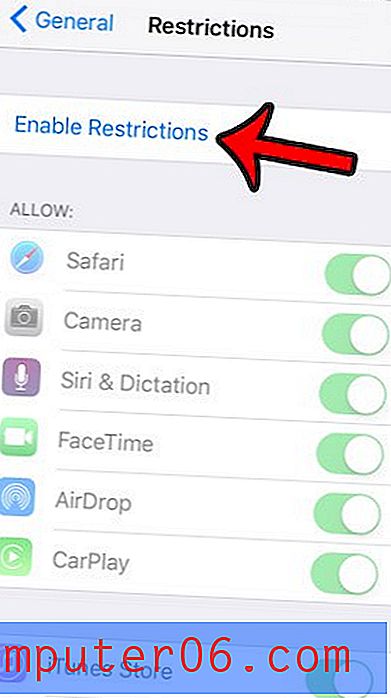
5 단계 : 제한 암호를 만듭니다.
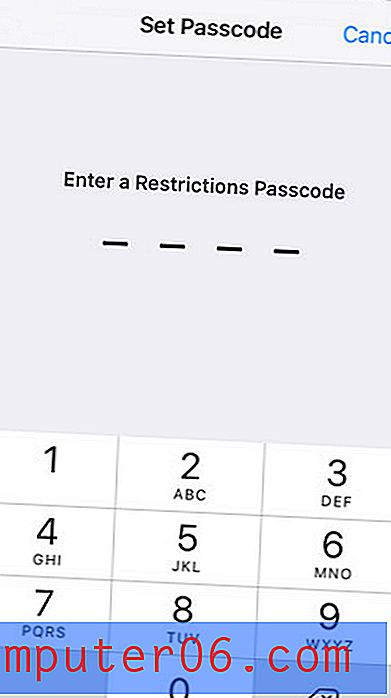
6 단계 : 비밀번호를 다시 입력하여 확인합니다.
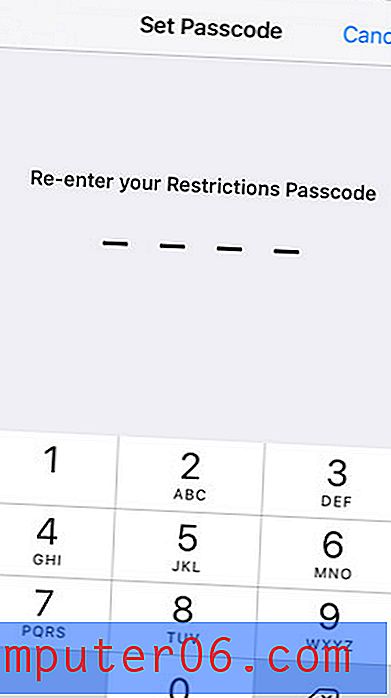
7 단계 : 아래로 스크롤하여 뉴스 오른쪽에있는 버튼을 누릅니다. 버튼 주위에 녹색 음영이 없으면 뉴스 앱이 숨겨집니다. 예를 들어 아래 이미지에서 뉴스 앱이 iPhone에서 제거되었습니다.
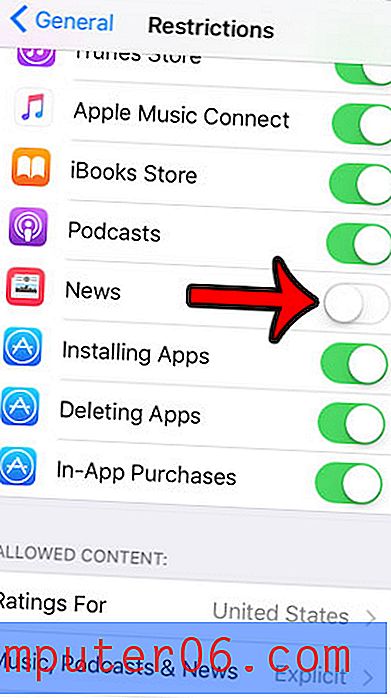
홈 화면으로 돌아 가면 뉴스 앱이 더 이상 원래 위치에 있지 않고 나머지 앱이 공간을 차지하기 위해 자신을 재배치했음을 알 수 있습니다. 따라서이 방법은 뉴스와 같은 기본 iPhone 앱을 삭제하지는 않지만 현재 보유하고있는 최상의 옵션입니다.
iPhone에 원하지 않는 폴더가 있습니까? 이 기사 – https://www.solveyourtech.com/how-to-delete-an-app-folder-on-the-iphone-6/ –에서는 폴더를 제거하는 방법과 앱을 삭제하는 방법을 보여줍니다. 폴더 안에 있습니다.



